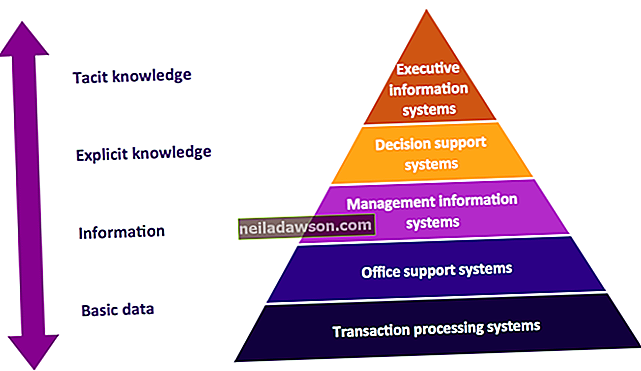Svoj počítač Mac alebo PC môžete zmeniť na svojho vlastného výrobcu zvonení a vytvárať tak vlastné vyzváňacie tóny pre svoj iPhone takmer z ľubovoľného súboru MP3. Pomocou bezplatného softvéru iTunes spoločnosti Apple môžete upravovať a prevádzať súbory MP3 do zvonenia iTunes pre iPhone. Hoci ide o niekoľko krokov, ktoré si vyžadujú určitú pozornosť venovanú detailom, proces prebehne pomerne rýchlo.
Spustite aplikáciu iTunes
Spustite iTunes na počítači Mac alebo Windows. Ak chcete vytvoriť vyzváňací tón, nie je potrebné sa pripájať k účtu iTunes Store, pretože budete pracovať so súborom MP3 umiestneným na vašom pevnom disku.
Pridajte MP3 do iTunes
Pokiaľ váš súbor MP3 už nie je v knižnici iTunes, musíte ho pridať. Kliknite na ponuku „Súbor“ a vyberte možnosť „Pridať do knižnice…“. Vyhľadajte súbor MP3 v dialógovom okne Otvoriť súbor, vyberte skladbu a kliknutím na tlačidlo „Otvoriť“ importujte súbor MP3 do iTunes.
Orezajte súbor
V iTunes kliknite na „Skladby“ v časti „Knižnica“. Pravým tlačidlom myši kliknite na súbor MP3 v zozname skladieb; iTunes zobrazia zoznam vlastností a akcií. Vyberte možnosť „Informácie o skladbe“ a kliknite na tlačidlo „Možnosti“. Začiarknutím políčok začnite a zastavte čas. Nastavte čas začatia na bod v súbore, od ktorého chcete začať vyzváňací tón; napríklad ak chcete ako vyzváňací tón iba úryvok skladby, vypočujte si súbor MP3 a určite, kedy úryvok začína a končí. Nastavte čas zastavenia na miesto, kde chcete, aby sa vyzváňací tón skončil. Upozorňujeme, že čas zastavenia nesmie byť dlhší ako 30 sekúnd od času začatia; 30 sekúnd je maximálny čas zvonenia pre iPhone. Keď nastavíte čas začiatku a konca, kliknite na tlačidlo „OK“.
Konvertujte súbor MP3
Kliknite na ponuku „Súbor“. Vyberte možnosť „Previesť“. Zobrazí sa zoznam možností. Vyberte možnosť „Vytvoriť verziu AAC“. iTunes vytvárajú nový záznam v knižnici skladieb tej istej stopy; tento súbor nie je MP3, ale je vo formáte AAC spoločnosti Apple. Vyberte „Informácie o skladbe“ a znova kliknite na „Možnosti“ pre váš súbor MP3. Zrušte začiarknutie políčok vedľa čas začiatku a zastavenia súboru, potom kliknite na „OK“, inak iTunes prehrajú iba túto krátku časť skladby.
Premenujte súbor
V iTunes zvýraznite názov nového súboru, kliknite naň pravým tlačidlom myši a vyberte možnosť „Zobraziť vo vyhľadávači“. V počítači so systémom Windows je ekvivalentnou možnosťou možnosť „Zobraziť v programe Windows Explorer“. Zmeňte príponu súboru (posledné 3 znaky názvu súboru za bodkou) z typu „m4a“ na typ súboru „m4r“. Zatiaľ nechajte otvorené okno Finder / Explorer.
Pripojte iPhone
Pripojte svoj iPhone k počítaču pomocou kábla USB. IPhone by sa mal v iTunes zobraziť v časti „Zariadenia“. Pod telefónom iPhone by ste mali vidieť skupinu ikon vrátane zvončeka, čo sú zvonenia telefónu. Kliknutím na ikonu zvončeka otvoríte okno vlastných zvonení.
Skopírujte súbor
Kliknite na okno Finder / Explorer, vyberte novovytvorený súbor a presuňte ho do okna zvonenia. Súbor by sa mal zobraziť v zozname iTunes v časti „Tóny“ a bude sa automaticky synchronizovať s vaším iPhone.
Overte vyzváňací tón
Vo svojom iPhone klepnite na aplikáciu Nastavenia. Posuňte zobrazenie nadol na položku „Zvuky“ a klepnite na ňu. Na obrazovke Zvuky prejdite nadol na položku Vyzváňací tón a klepnite na ňu. Posuňte sa nahor na začiatok zoznamu zvonení. V zozname by sa mal zobraziť váš nový vlastný vyzváňací tón.